Slik ser du om et fly tilbyr Wi-Fi og strømforsyninger

Noen fly tilbyr Wi-Fi, og noen flyreiser gjør det ikke. Noen fly inkluderer dedikert strømuttak for hvert sete, mens andre bare tilbyr dem på enkelte seter. Men du kan sjekke før du kommer på flyet - eller til og med før du bestiller billetter.
Sjekk på forhånd, og du vil vite hvor mye Internett-tilgang du har, og om du lett kan lade din bærbare elektronikk og laptop. Denne informasjonen kan til og med hjelpe deg med å bestemme hvilket sete du velger.
Når du bestiller billetter
RELATED: Ja, du kan bruke elektronikk under start og landing: Hva du trenger å vite
Når du kjøper flybilletter, Du finner vanligvis denne informasjonen som er oppført på flybilletter. For eksempel, søk TripAdvisor for billetter og du vil se "Wi-Fi" eller "Power" oppført under spesifikke billetter hvis flyet tilbyr disse funksjonene. Andre steder og til og med flyselskapsspesifikke bestillingsnettsteder viser ofte disse funksjonene på en lignende måte, hvis du ser nøye ut.
Pass på å se dypere og se tilkoblingene her. Du må bare ha Wi-Fi eller strømforsyninger på spesifikke flyreiser hvis du tar en tur med mer enn ett fly. Men det er ikke alltid så enkelt - bare fordi et fly tilbyr "makt" betyr ikke at du ' Jeg kan koble den bærbare datamaskinen til på setet ditt. Disse utsalgssteder kan bare være på bestemte seter, eller noen seter kan bare ha tilgang til USB-stikkontakter. Avhengig av flyet må du kanskje dele et stikkontakt eller to med andre andre som kanskje vil ikke bruke dem.
Billettsammenligningssider tilbyr vanligvis denne informasjonen, og også de enkelte flyselskapswebsteder bør også. Hvis nettsiden din er ikke tilgjengelig, kan du bytte til et annet nettsted. For eksempel viser HipMunk flyreiser med Wi-Fi med et Wi-Fi-ikon. I skjermbildet under ser det ut til at US Airways tilbyr Wi-Fi på begge flyreiser på denne ruten, mens United ikke gjør det.
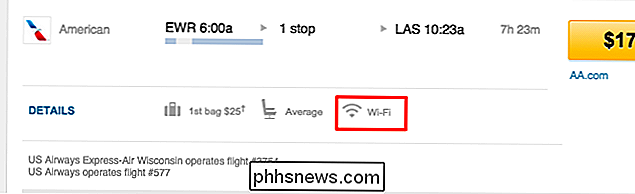
Kontroller et bestemt fly
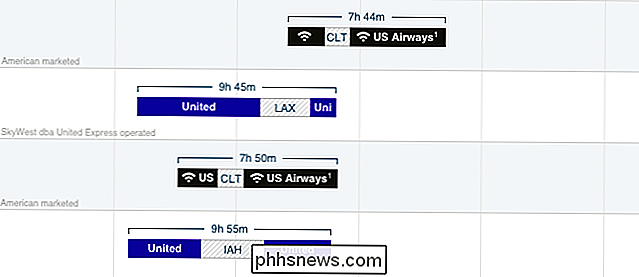
Hvis du allerede har planlagt en flytur, kan du sjekke informasjon om disse flyene. Du kan prøve å se på et enkelt flyselskaps nettside eller din e-post for bestillingsbekreftelse for denne informasjonen, men du finner ikke nødvendigvis den informasjonen du vil ha.
I stedet prøver du å bruke SeatGuru, som er en slags database med flyselskaper, fly og individuelle fly. Så lenge du vet flyselskapet og flynummeret du tar, kan du koble det inn her. Under Amenities til høyre kan du se om flyet har Wi-Fi og se informasjon om det, inkludert hvor mye det vil koste deg å bruke.
RELATED:

Komplett guide til kjøp av ekstern batteripakke SeatGuru gir deg også et visuelt kart, slik at du kan se nøyaktig hvor strømuttakene er plassert på et bestemt fly. Du kan også sjekke SeatGuru når du reserverer seter for å sikre at du velger seter med ledige stikkontakter.
Strømuttakets tilgjengelighet varierer. Hvis flyet ditt tilbyr strømuttak, kan du ha et uttak dedikert til setet ditt alene, eller det kan hende du må dele en eller to uttak med de som sitter ved siden av deg. Du kan ha et strømuttak i full størrelse som du kan koble til en bærbar PC til, eller du kan bare ha USB-strømuttak som du kan koble til telefoner og tabletter til. Ofte kan du ha begge. AC Power-detaljer under Amenities on SeatGuru gir mer informasjon.
Hvis du bare vil ha strøm til telefonen eller nettbrettet, bør du vurdere å ta med et eksternt batteri slik at du kan lade den telefonen, nettbrettet eller en annen enhet som belaster via USB på flyturen. Hvis flyet ditt tilbyr strøm, kan du benytte anledningen til å lade det eksterne batteriet i løpet av turen.
Hvis du bestiller fly og virkelig ønsker å få et fly med Wi-Fi eller strøm, må du bruke et nettsted som viser denne informasjonen. Du kan også se på de spesifikke flynummerene og koble dem til SeatGuru for å se informasjon om det aktuelle flyet.
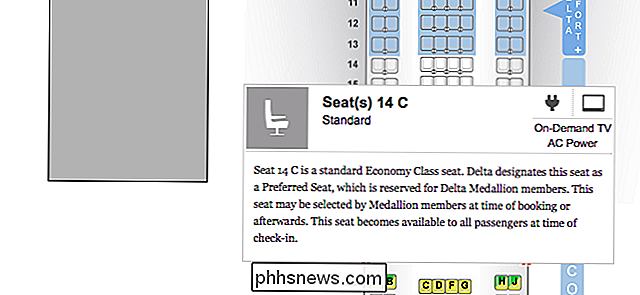
Bare fordi et fly skal tilby disse funksjonene ikke betyr at det vil. Wi-Fi kan gjøres og ikke-funksjonelt når du kommer på flyet, eller du kan potensielt bli satt på et annet plan uten de strømuttakene. Vær så oppmerksom på om du vurderer å betale ekstra for disse funksjonene på din neste tur.
Bildekreditt: Bernal Saborio på Flickr

Slik finner du de tapt Windows- eller Office-produktnøklene
Hvis du planlegger å reinstallere Windows, men ikke finner produktnøkkelen din, har du lykke fordi den er lagret i Windows-registret. Det er bare ikke lett å finne, og det er umulig å lese uten hjelp. Heldigvis er vi her for å hjelpe. Som du ser på skjermbildet ovenfor, lagres produkt IDen i registret, men er i et binært format som ikke kan leses av mennesker, med mindre du er en slags Cylon .

Slik endrer du raskt Safari's standard søkemotor i OS X
Er du lei av å grave inn i Safari-innstillingene for å endre standard søkemotor? Grav ikke mer, det er en mye enklere måte! Hvis du liker å bruke forskjellige søkemotorer, eller bare ikke vil bruke Google, er det en mye raskere måte å endre den fra adresselinjen. For å endre standard søkemotoren på Safari, vil du vanligvis Først må du åpne preferansene, og deretter klikke på "Søk", endre søkemotoren og gå ut av preferansene.



